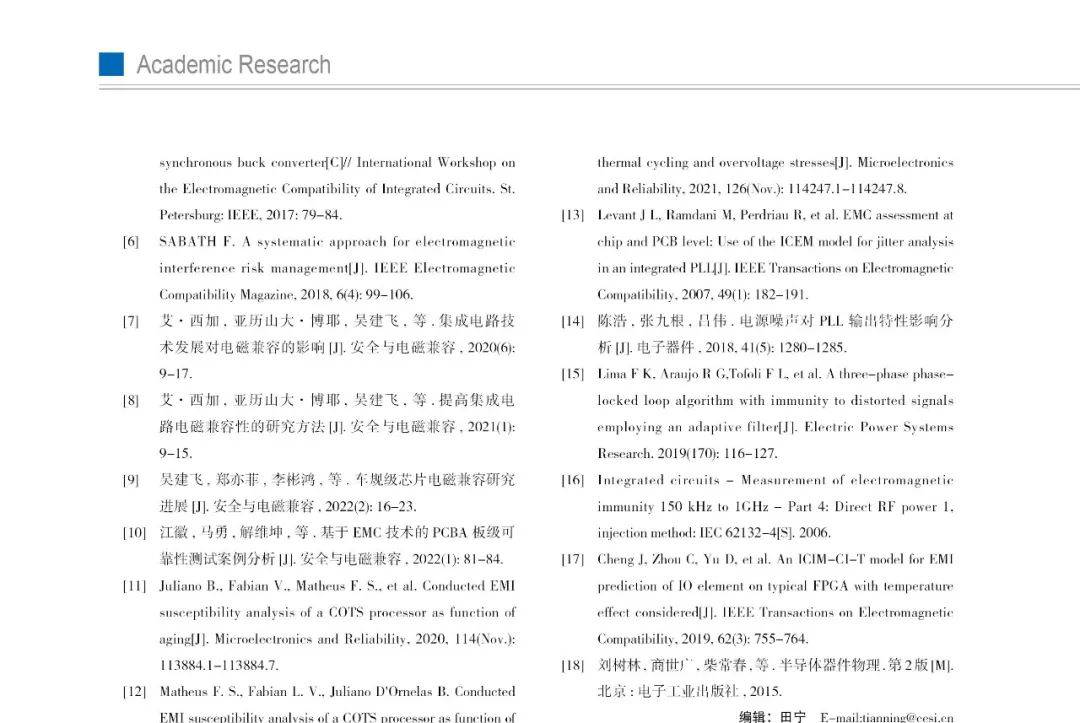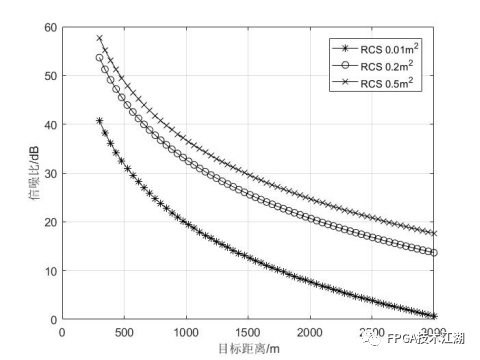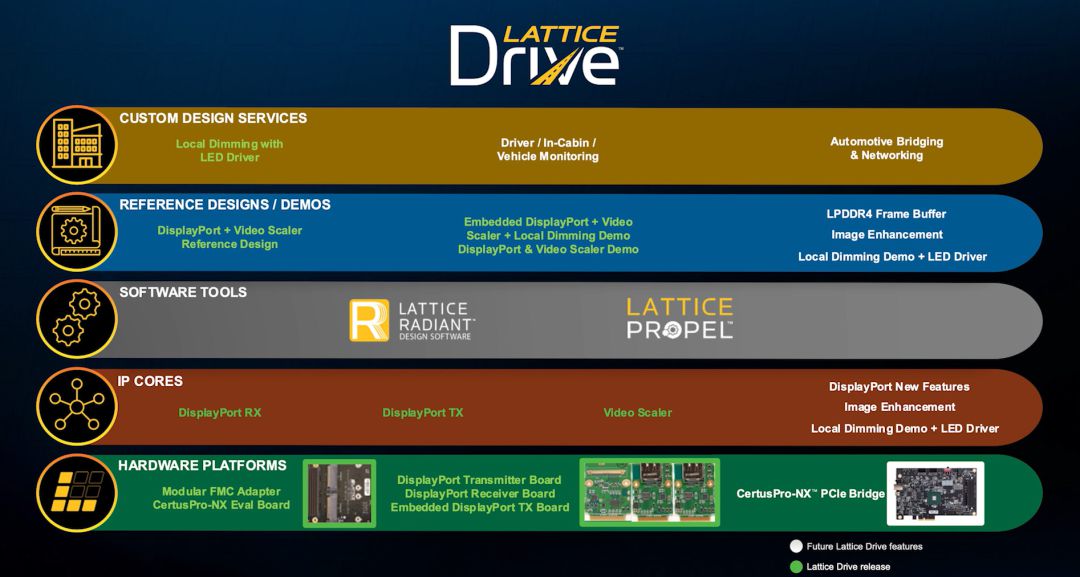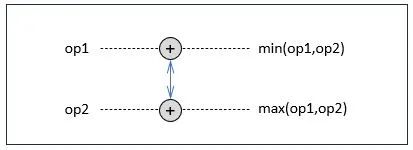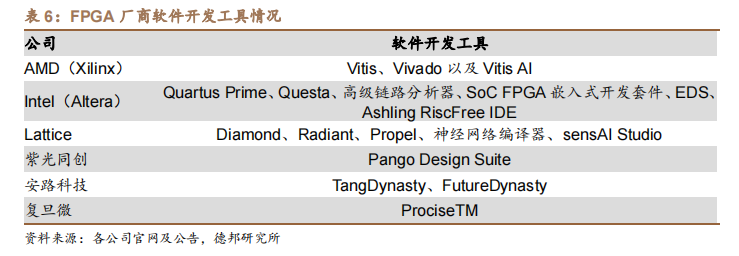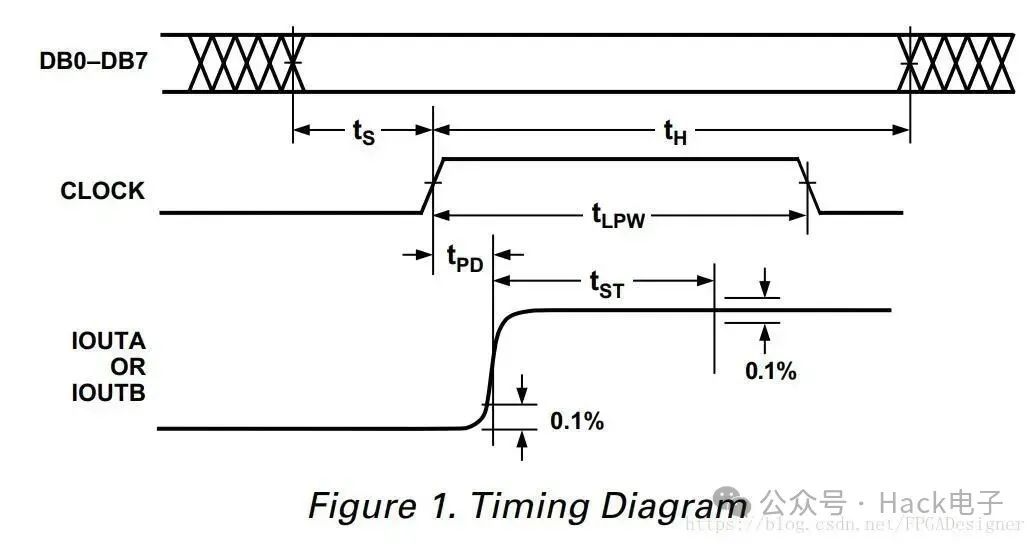一台可联网操作的电脑,一台单网口的远程透传网关及博达远程透传配置工具,网线一条,用于实现网络连接和连接PLC,一台三菱FX3C或FX3U PLC及其编程软件,一根232转换线、232转换头及连接线,一张4G卡或WIFI天线实现通讯,再进入属性里按照图中的IP地址输入静态IP进行配置,3.在浏览器输入 http://192.168.1.233 后进行登录,需先按照下方示意图正确插入4G物联网卡以及4G天线,选择4G联网,须在联网方式中选择4G联网,提交配置后重启网关;出厂默认设置为4G联网,无需进行任何配置,将WIFI 天线插入网关的USB口进行连接,直接搜寻附近热点选择连接后输入密码;,点击测试WIFI,测试是否可以连接成功;,在联网方式中选择WIFI联网,提交配置后重启网关即可,将网线连接至电脑,网络配置中选择WAN/LAN,网口类型选择WAN,再自动获取IP;,在联网方式中选择有线联网,提交配置后重启网关即可,下载透传工具后进行解压,双击打开远程透传工具,输入厂家提供的账号密码进行登录,选择串口透传协议后,串口配置-选择PLC连接网关的串口,点击连接网关按钮,电脑下载并打开PLC编程软件,新建工程选择该款PLC型号;,确认后选择连接目标,双击选择计算机侧为Serial USB;,选择与透传工具上一致的虚拟串口以及波特率, 详细设置可配置校验位停止位等,确认后进行通信测试即可,点击在线,选择PLC写入,远程将程序下载至PLC,点击PLC读取,远程将PLC程序上传至电脑,点击图中的在线-监视开启监视模式,实现远程实时监控PLC的运行状态
推荐
-
TrendForce集邦咨询: 预估2025年笔电品牌出货成长率将下修至1.4%

TrendForce集邦咨询: 预估2025年笔电品牌出货成长率将下修至1.4%
2025-05-01
-
让英特尔再次伟大,新CEO推动18A提前量产,14A已在路上

让英特尔再次伟大,新CEO推动18A提前量产,14A已在路上
2025-05-01
-
晶振在网通应用增光添彩:中国移动实现数字乡村大升级

晶振在网通应用增光添彩:中国移动实现数字乡村大升级
2025-05-01
-
一文解析电磁场与电磁波的区别

一文解析电磁场与电磁波的区别
2025-05-01
-
黄仁勋中国行的背后,AI芯片暗战与英伟达生存博弈
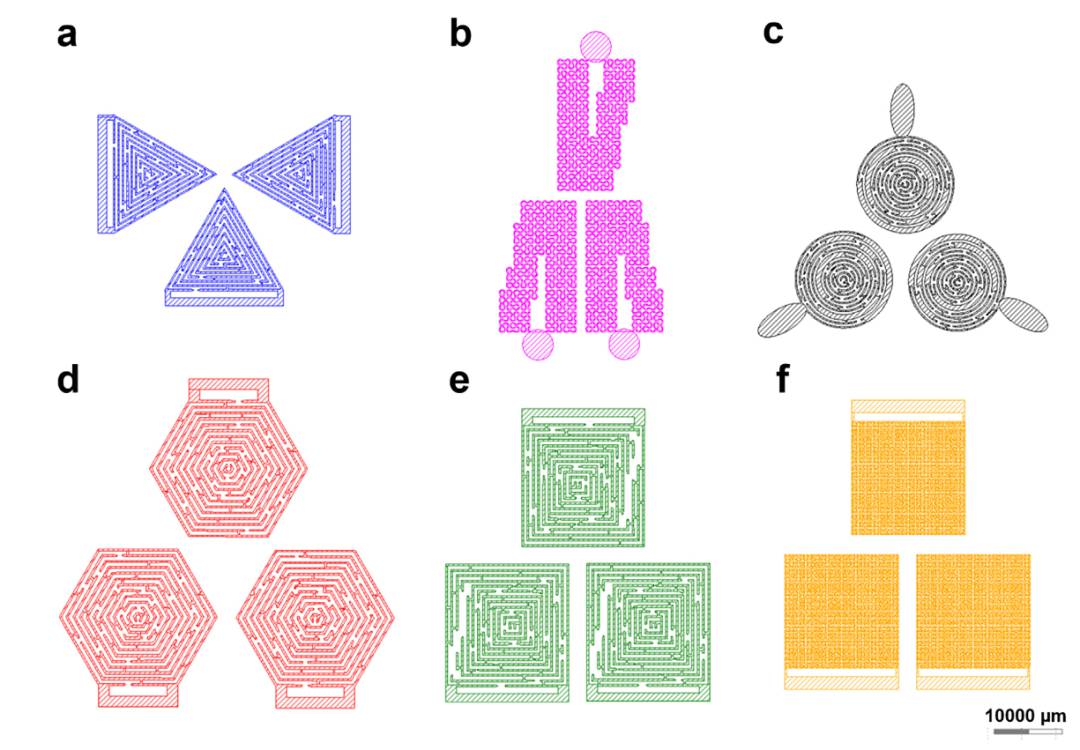
黄仁勋中国行的背后,AI芯片暗战与英伟达生存博弈
2025-04-19
-
国民技术发布国内首款Arm® Cortex®M7+M4双核异构MCU 面向具身智能机器人

国民技术发布国内首款Arm® Cortex®M7+M4双核异构MCU 面向具身智能机器人
2025-04-19
-
北京机器人传感器公司金钢科技数千万元Pre

北京机器人传感器公司金钢科技数千万元Pre
2025-04-19
-
光子 AI 处理器的核心原理及突破性进展
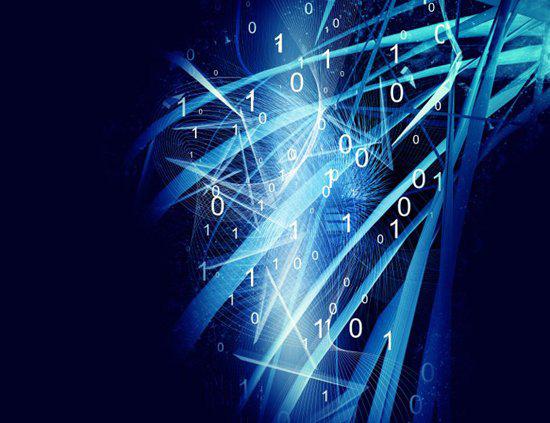
光子 AI 处理器的核心原理及突破性进展
2025-04-19
-
详解CPU 的大小端模式

详解CPU 的大小端模式
2025-05-01
-
超详细解析!电阻在电路中的作用

超详细解析!电阻在电路中的作用
2025-05-01
最近更新
-
洲明科技再登“中国最具价值品牌500强”
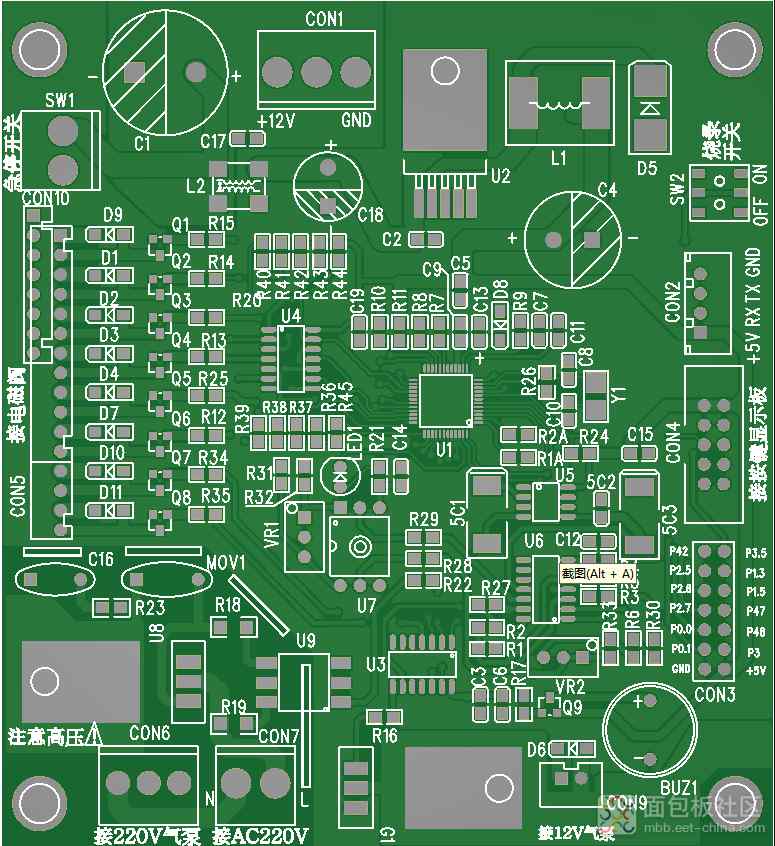
洲明科技再登“中国最具价值品牌500强”
2025-05-21
-
帝奥微AMOLED显示屏电源管理芯片DIO53010简介
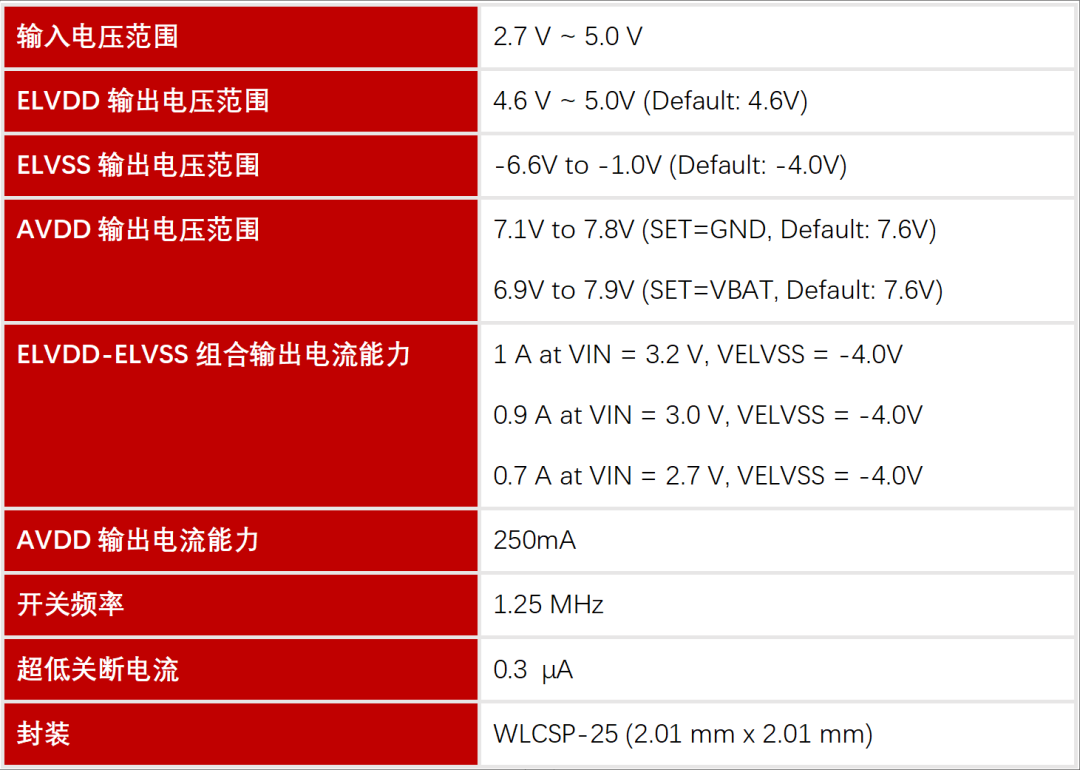
帝奥微AMOLED显示屏电源管理芯片DIO53010简介
2025-05-21
-
纳芯微LED线性恒流驱动NSL21610 汽车级40V/单通道具备散热加强功能
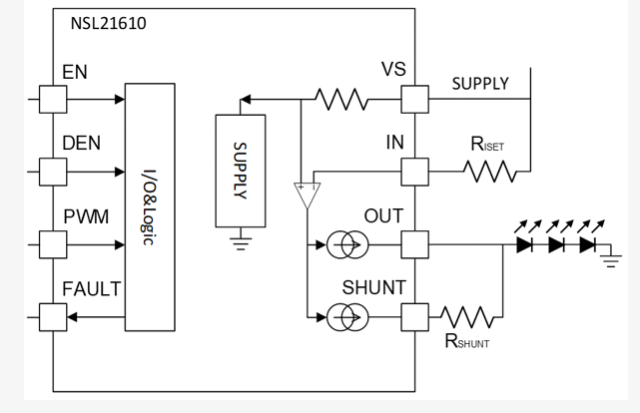
纳芯微LED线性恒流驱动NSL21610 汽车级40V/单通道具备散热加强功能
2025-05-21
-
极海半导体GALT61120汽车前灯LED矩阵控制芯片荣获AEIF 2025 金芯奖

极海半导体GALT61120汽车前灯LED矩阵控制芯片荣获AEIF 2025 金芯奖
2025-05-21
-
使用恩智浦FRDM LCD模组
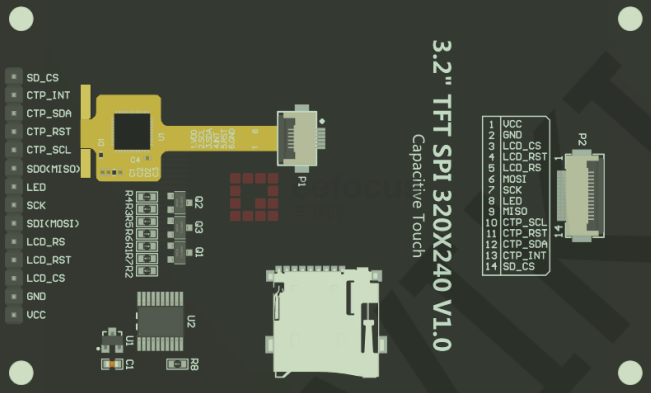
使用恩智浦FRDM LCD模组
2025-05-21
-
【CW32模块使用】1.8寸彩色触摸屏
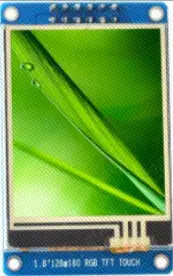
【CW32模块使用】1.8寸彩色触摸屏
2025-05-21
-
正方科技欧荷18S30AH智能电池在大载重无人机中的应用

正方科技欧荷18S30AH智能电池在大载重无人机中的应用
2025-05-21
-
广和通发布5G模组FG390系列

广和通发布5G模组FG390系列
2025-05-21
-
2025年OBC的新趋势:单级拓扑

2025年OBC的新趋势:单级拓扑
2025-05-21
-
谷歌I/O 2025大会前透露:Android 16接入Gemini,智能手机、XR设备升级
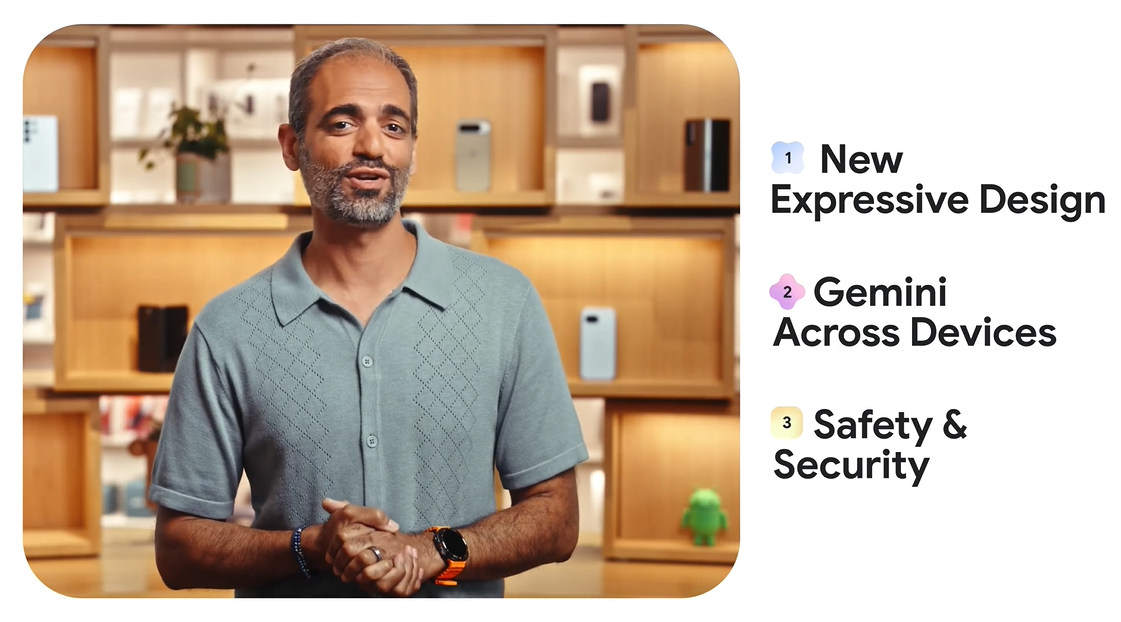
谷歌I/O 2025大会前透露:Android 16接入Gemini,智能手机、XR设备升级
2025-05-21